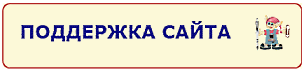Как перенести таблицу из Excel в Word без границ

Бывают домовые, а я - ОФИСНЫЙ! Облегчаю трудовые будни! |
Главная | Карьера | Трудовое законодательство |
|---|

EXCEL ДЛЯ "ЧАЙНИКОВ" И НЕ ТОЛЬКО
ВСЕ УРОКИ
Поиск по сайту:

Вопрос:
У меня в Excel есть таблица - там только слова. Ее нужно перенести в Word. Как мне сделать так, чтобы в Word перенеслись только слова, без ячеек (черточек)?Как перенести таблицу из Excel в Word без границ
Перенести таблицу из Excel в Word совсем без ячеек не получится, т.к. Excel - это таблица.
Вопрос в другом: будут ли видны ячейки при печати.
Если в Excel не нарисованы границы, то они не видны и при печати страницы. Соответственно при копировании и вставке в Word они тоже не будут видны при печати. Хотя на странице Word они все равно будут обозначены:
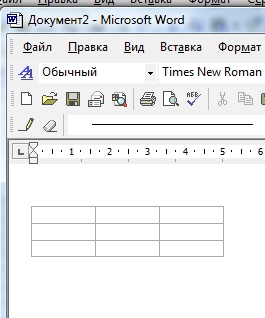
Eсли же границы обозначены в Excel, то есть два  варианта:
варианта:
1. Убрать границы в самом Excel
через "Формат ячеек" (вызывается правой клавишей мыши) -> "Граница"
Выделяем всю нашу таблицу, вызываем "Границу" и нажимаем "нет":
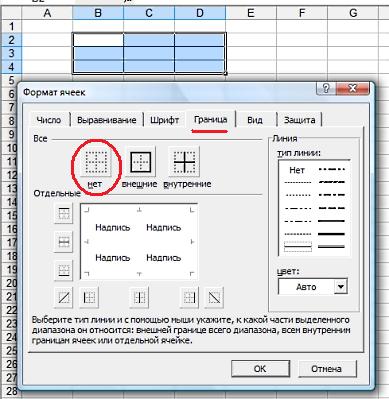
При копировании и вставке в Word границы при печати видны не будут.
2. Убрать границы в Word
Это немного дольше, но тоже несложно.
Находим в главном меню "Таблицу" -> "Нарисовать таблицу" и видим панель форматирования таблиц:

В типе границы выбираем "Без границы":
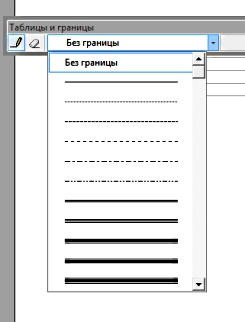
Видим карандашик, с помощью которого проводим по всем имеющимся границам:
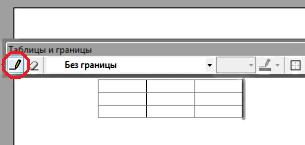
При печати их видно не будет, хотя на листе Word они все равно будут обозначены.
Если после прочтения статьи у Вас остались вопросы или вы хотели бы видеть в данном разделе определенные темы напишите мне письмо с пометкой "эксель" по адресу: ngt@inbox.ru
![]()
2011-2016 Перепечатка материалов возможна лишь при указании прямой индексируемой гиперссылки